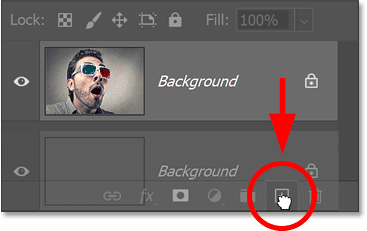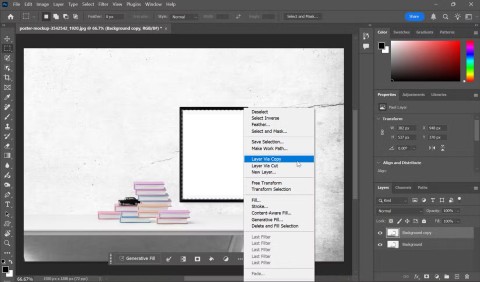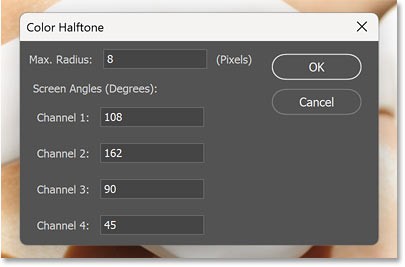Was ist der beste KI-Fotohintergrundentferner?

Die Leute verbringen zu viel Zeit damit, Hintergründe manuell zu entfernen, und KI ist nicht immer die Magie, die sie vorgibt zu sein.
Dieses Tutorial zeigt Ihnen, wie Sie Ihren Fotos in Photoshop Leinwandfläche und Schlagschatten hinzufügen, um einen einfachen, aber stilvollen Fotorahmen zu erstellen. Wir beginnen mit einem einfachen Effekt mit weißem Rahmen und schwarzem Schatten. Anschließend erfahren Sie, wie Sie den Effekt anpassen, indem Sie Rahmen- und Schattenfarben direkt im Foto auswählen.
Schritt 1: Öffnen Sie das Bild in Photoshop
Öffnen Sie zunächst Ihr Foto. Für dieses Beispiel verwenden wir dieses Foto von Adobe Stock:

Schritt 2: Entsperren Sie die Hintergrundebene
Im Ebenenbedienfeld wird das Bild auf der Hintergrundebene angezeigt. Die Hintergrundebene ist nun gesperrt, was durch das Schlosssymbol rechts neben dem Ebenennamen angezeigt wird:
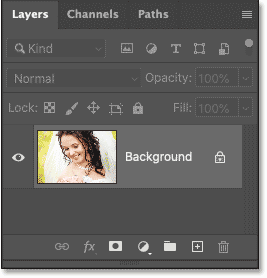
Um einen Rahmen um das Bild zu setzen, müssen wir eine neue Ebene darunter einfügen. Das ist jedoch nicht möglich, wenn die Hintergrundebene gesperrt ist. Um sie zu entsperren, klicken Sie auf das Schlosssymbol.
Oder wenn Sie eine ältere Version von Photoshop verwenden und das Klicken auf das Schlosssymbol nicht funktioniert, halten Sie die Alt-Taste (Win) bzw. Wahltaste (Mac) auf Ihrer Tastatur gedrückt und doppelklicken Sie auf das Schlosssymbol:
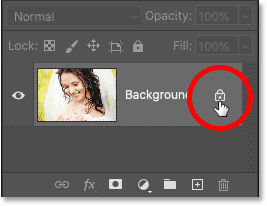
Photoshop benennt die Ebene von „Hintergrund“ in „Ebene 0“ um und das Schlosssymbol verschwindet:
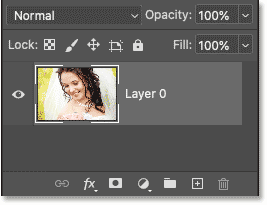
Schritt 3: Fügen Sie eine Füllebene mit Volltonfarbe hinzu
Zum Erstellen des Bildrands verwenden wir die Füllebene „Vollfarbe“.
Klicken Sie unten im Ebenenbedienfeld auf das Symbol „ Neue Füll- oder Einstellungsebene“ :
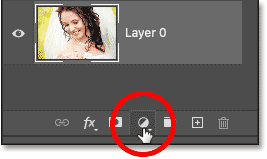
Und wählen Sie „Volltonfarbe“ aus der Liste aus:
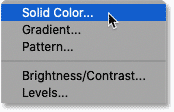
Wähle anschließend im Farbwähler Weiß aus, indem du die R-, G- und B-Werte auf 255 setzt. Wir verwenden Weiß zunächst als Umrissfarbe und zeigen dir später, wie du sie ändern kannst. Klicke anschließend auf „OK“ .

Zurück im Dokument blockiert das Weiß der Füllebene vorübergehend die Sicht auf das Bild:
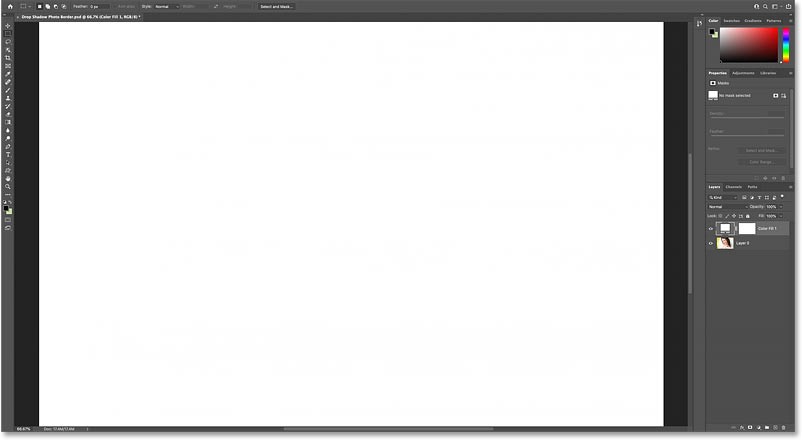
Schritt 4: Verschieben Sie die Füllebene unter das Bild
Um dies zu beheben, klicken Sie im Bedienfeld „Ebenen“ auf die Ebene mit der Volltonfarbe und ziehen Sie sie unter das Bild:
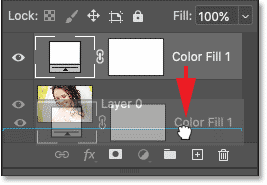
Lassen Sie die Maustaste los, um es an der richtigen Stelle abzulegen:
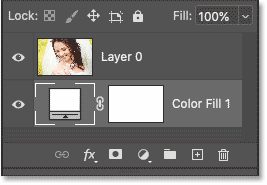
Und nun kehren wir zur Ansicht des Bilds zurück, hinter dem sich die Füllebene verbirgt:

Schritt 5: Öffnen Sie das Dialogfeld „Leinwandgröße“
Als Nächstes müssen wir mehr Leinwandfläche um das Bild herum hinzufügen. Der zusätzliche Platz wird zum Rahmen. Da der Rahmen an allen vier Seiten gleich groß sein soll, verwenden wir hierfür am besten den Photoshop-Befehl „Leinwandgröße“.
Gehen Sie zum Menü „Bild“ in der Menüleiste und wählen Sie „Leinwandgröße“ :
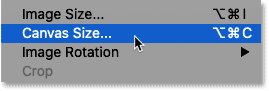
Schritt 6: Erhöhen Sie die Breite und Höhe der Leinwand
Klicken Sie im Dialogfeld „Leinwandgröße“ auf die Option „Relativ“ . Diese Option weist Photoshop an , mit der aktuellen Leinwandgröße zu beginnen. Die von uns für Breite und Höhe eingegebenen Werte werden dazu addiert.
Stellen Sie im Ankerraster sicher, dass das mittlere Kästchen ausgewählt ist, damit der zusätzliche Abstand oben, unten, links und rechts gleichmäßig hinzugefügt wird:
Geben Sie anschließend in den Feldern Breite und Höhe die Größe des Rahmens ein . Beachten Sie jedoch, dass die eingegebenen Werte gleichmäßig auf beide Seiten verteilt werden. Wenn Sie beispielsweise 2 Zoll für die Breite eingeben , wird links und rechts des Fotos ein 1-Zoll-Rand erstellt. Und wenn Sie 2 Zoll für die Höhe eingeben , wird oben und unten ein 1-Zoll-Rand erstellt.
Für das Beispielbild wäre ein 1-Zoll-Rand etwas zu breit. Ein 3/4-Zoll-Rand würde besser aussehen. Um links und rechts vom Bild einen 3/4-Zoll-Rand hinzuzufügen, müsste die Breite auf das Doppelte dieses Wertes, also 1,5 Zoll, eingestellt werden. Und um den Rand überall gleich groß zu halten, müsste die Höhe ebenfalls auf 1,5 Zoll eingestellt werden.
Klicken Sie abschließend auf „OK“ , um das Dialogfeld „Leinwandgröße“ zu schließen:
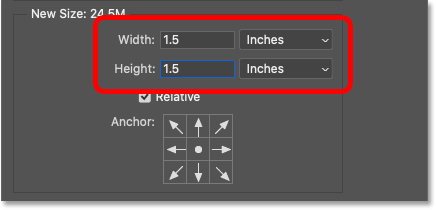
Photoshop fügt zusätzlichen Platz um das Bild herum hinzu und erstellt so einen Rahmen. Obwohl der zusätzliche Platz transparent ist, erscheint er weiß, da die Füllebene mit Volltonfarbe darunter durchscheint:

So passen Sie Bildränder auf dem Bildschirm an
Wenn der Rahmen zu groß für den Bildschirm ist, gehen Sie zum Menü „ Ansicht“ in der Menüleiste und wählen Sie „ Auf Bildschirm anpassen“ :
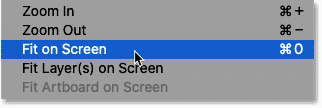
So ändern Sie die Rahmengröße
Der Nachteil des Photoshop-Befehls „Leinwandgröße“ besteht darin, dass es keine Möglichkeit gibt, die neue Größe vorab anzuzeigen. Wenn der Rahmen also zu breit oder zu schmal ist, wählen Sie im Menü „Bearbeiten“ die Option „Leinwandgröße rückgängig machen“ :
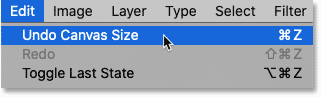
Gehen Sie dann zurück zum Menü „Bild“ , gehen Sie zurück zu „Leinwandgröße“ und versuchen Sie es erneut mit anderen Werten für Breite und Höhe :
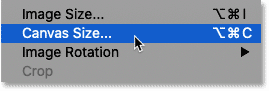
Schritt 7: Bildebene auswählen
Wir haben einen Rahmen hinzugefügt, jetzt müssen wir einen Schlagschatten hinzufügen. Klicken Sie im Ebenenbedienfeld auf die Bildebene, um sie auszuwählen:
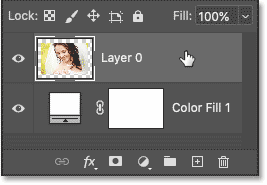
Schritt 8: Einen Schlagschatteneffekt hinzufügen
Klicken Sie dann unten auf das FX -Symbol:
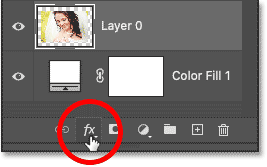
Und wählen Sie Schlagschatten aus der Liste:
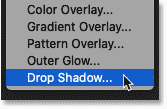
Schritt 9: Passen Sie die Einstellungen für Schlagschatten an
Die Optionen für Schlagschatten werden im Dialogfeld „Ebenenstil“ von Photoshop geöffnet. Die drei Hauptoptionen sind „Winkel“, „Abstand“ und „Größe“ . „Winkel“ bestimmt die Richtung der Lichtquelle, „ Abstand“ gibt an, wie weit der Schatten vom Motiv entfernt ist, und „Größe“ bestimmt die Weichheit der Schattenkanten:
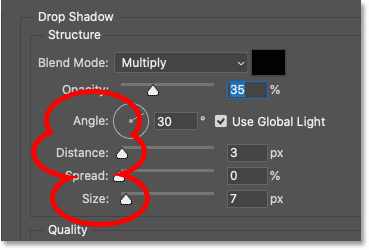
Winkel- und Abstandsoptionen
Winkel und Abstand eines Schlagschattens lassen sich am schnellsten einstellen, indem Sie einfach in das Dokument klicken, die Maustaste gedrückt halten und den Schlagschatten ziehen, um ihn zu positionieren. Beim Ziehen ändern sich die Werte für Winkel und Abstand im Dialogfeld.
Hier wird im Beispiel der Schatten nach unten und rechts gezogen:

Alternativ können Sie spezifische Werte für Winkel und Abstand eingeben. Im Beispiel wird der Winkel auf 135 Grad und der Abstand auf 80 Pixel eingestellt. Die benötigten Werte, insbesondere Abstand und Größe, hängen von Ihrem Bild ab:
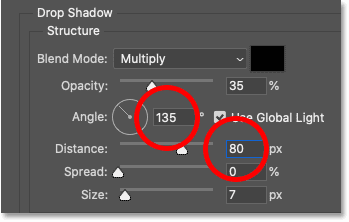
Hier sind die bisherigen Ergebnisse:

Größenoptionen
Erhöhen Sie anschließend den Größenwert, um die Schattenkanten weicher zu gestalten. Im Beispiel wird der Wert auf 60 Pixel gesetzt. Dies hängt jedoch wiederum von Ihrem Bild ab:
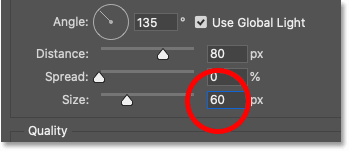
Und hier ist das Ergebnis mit den jetzt weicheren Kanten:
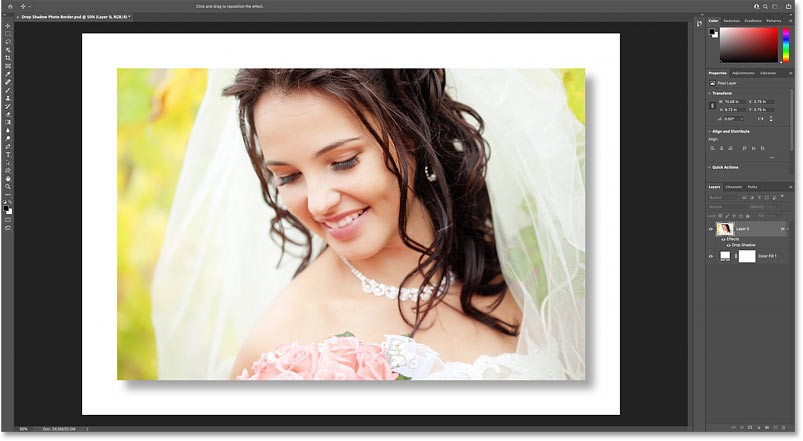
Deckkraftoption
Sie können die Stärke des Schattens auch mit dem Deckkraftregler anpassen. Höhere Deckkraftwerte verdunkeln den Schatten, niedrigere Werte hellen ihn auf. Ein Wert von 30 % würde beispielsweise Folgendes bewirken:
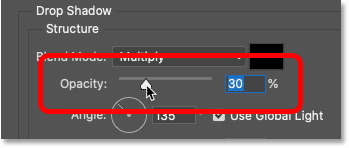
Wenn Sie mit den Ergebnissen zufrieden sind, klicken Sie auf „OK“ , um das Dialogfeld „Ebenenstil“ zu schließen:
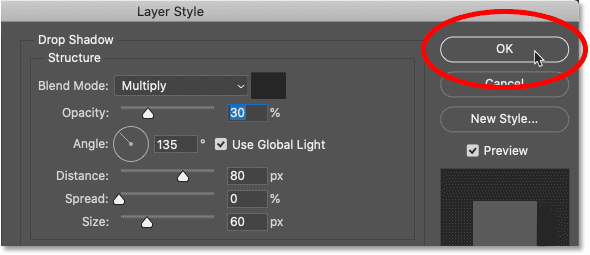
Und hier ist das Ergebnis nach der Verringerung der Schattenopazität:
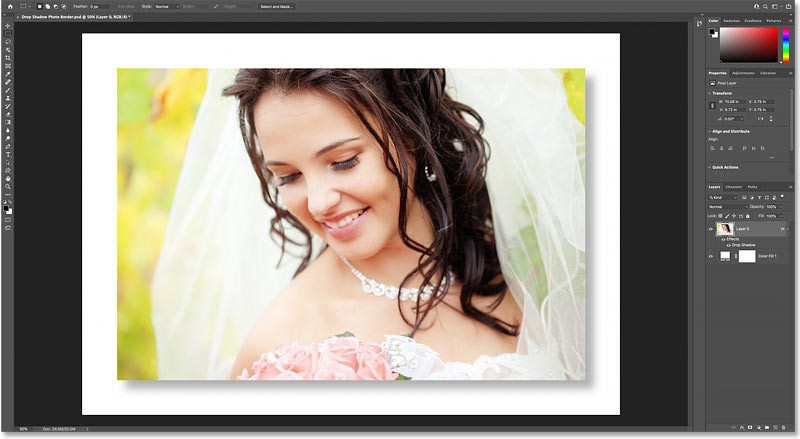
So passen Sie Rahmenfarbe und Schatten an
Damit ist der Haupteffekt abgeschlossen. Wir haben einen Rahmen um das Bild und einen Schlagschatten dahinter hinzugefügt. Anstatt einen weißen Rahmen und einen schwarzen Schlagschatten zu verwenden, können wir den Effekt anpassen, indem wir eine Farbe direkt aus dem Bild auswählen. So geht's:
Schritt 10: Doppelklicken Sie auf das Farbfeld der Füllebene
Um die Rahmenfarbe zu ändern, doppelklicken Sie im Ebenenbedienfeld auf das Farbfeld der Füllebene:
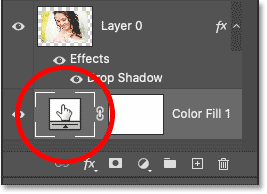
Schritt 11: Neue Rahmenfarbe aus dem Bild abtasten
Dadurch wird die Farbauswahl erneut geöffnet. Anstatt jedoch eine neue Farbe direkt in der Farbauswahl auszuwählen, bewegen Sie den Mauszeiger über das Bild und klicken Sie auf eine Farbe, um sie auszuwählen.
Das Beispiel wäre ein Klick auf die Schulter der Frau:
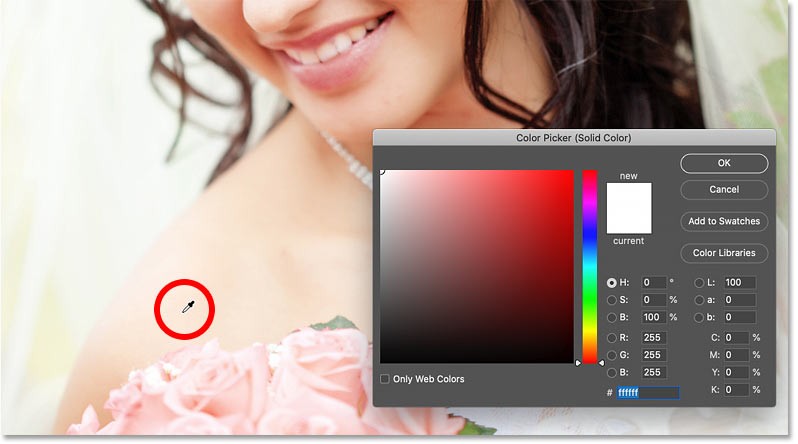
Die von Ihnen gewählte Farbe wird sofort zur neuen Konturfarbe. Sie können weitere Bereiche des Bildes anklicken, um die beste Übereinstimmung zu finden. Klicken Sie abschließend auf „OK“ , um die Farbauswahl zu schließen.
Hier ist das Ergebnis mit der neuen Rahmenfarbe:

Schritt 12: Schlagschatten-Einstellungen erneut öffnen
Um dann eine neue Farbe für den Schatten auszuwählen, doppelklicken Sie auf den Ebeneneffekt „Schlagschatten“ unter der Bildebene:
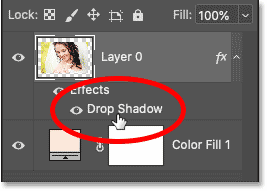
Klicken Sie im Dialogfeld „Ebenenstil“ auf das Farbfeld für den Schatten:
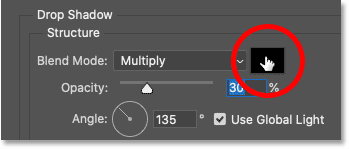
Schritt 13: Neue Schattenfarbe aus dem Bild abtasten
Sobald die Farbauswahl geöffnet ist, bewegen Sie die Maus über das Bild und klicken Sie auf eine Farbe, um sie auszuwählen. Klicken wir zum Beispiel erneut auf die Schulter der Frau:
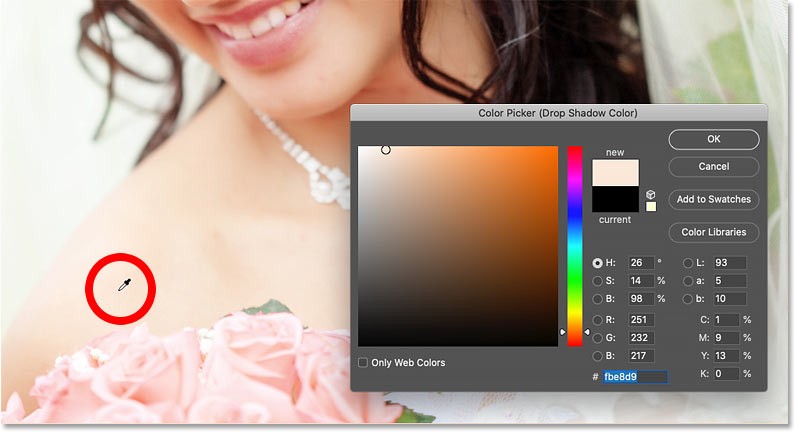
Schritt 14: Passen Sie die Helligkeit und Sättigung der Farbe an
Die Schattenfarbe muss dunkel und stark gesättigt sein. Erhöhen Sie daher vor dem Schließen der Farbauswahl den Sättigungswert (S) der Farbe auf 100 % oder einen Wert nahe diesem Wert.
Anschließend verdunkeln Sie die Farbe, indem Sie den Helligkeitswert (B) der Farbe reduzieren. Wir reduzieren den Wert beispielsweise auf 30 %, damit der Schatten nicht zu dunkel wirkt. Je nach Bild können Sie ihn aber auch noch stärker abdunkeln:
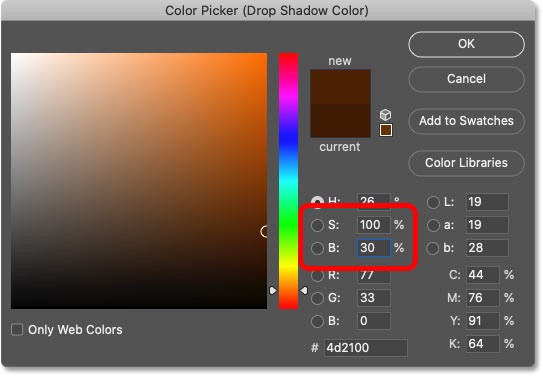
Klicken Sie auf „OK“ , um die Farbauswahl zu schließen. Fertig! Hier ist das Endergebnis mit dem benutzerdefinierten Rahmen und der neuen Farbe für den Schatten:
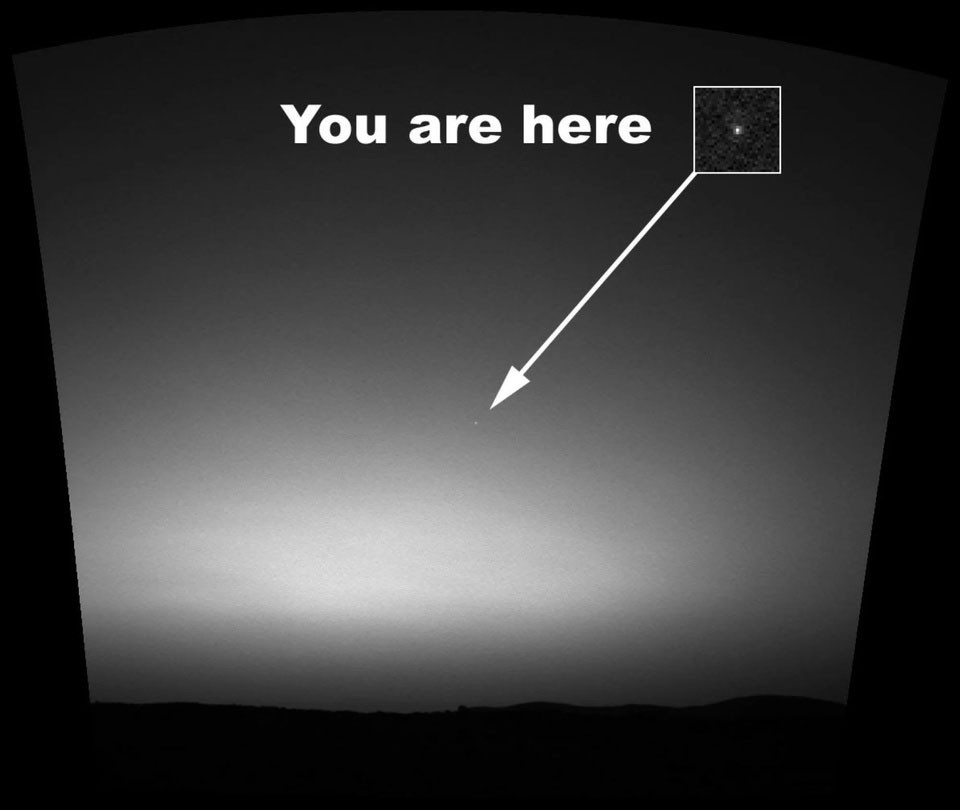
Video-Tutorial zum Erstellen eines Schattenrands in Photoshop
Die Leute verbringen zu viel Zeit damit, Hintergründe manuell zu entfernen, und KI ist nicht immer die Magie, die sie vorgibt zu sein.
Dieses Tutorial zeigt Ihnen, wie Sie mit Adobe Photoshop ganz einfach ein Foto in eine Bleistiftskizze umwandeln.
Viele Leute fanden das Ändern der Bildgröße sehr lästig, bis sie von der einfachen kanalbasierten Schutzmethode von Photoshop erfuhren.
Fügen Sie Ihren Bildern mit Photoshop schnell und einfach einen Postereffekt hinzu, um den klassischen Look von Postern nachzubilden, die mit begrenzten Tintenfarben gedruckt wurden.
Dieses Tutorial zeigt Ihnen eine schnelle und einfache Möglichkeit, einem Bild mit Adobe Photoshop einen monochromen Farbeffekt hinzuzufügen.
Mit dem Lens Blur-Tool von Adobe können Sie Ihre Fotos ganz einfach überprüfen und ihnen Tiefe und Fokus verleihen.
Dieses Tutorial zeigt Ihnen, wie Sie mit Adobe Photoshop einen coolen Bild-in-Bild-Effekt erzeugen, indem Sie ein einzelnes Foto aufnehmen und die Illusion erzeugen, dass sich darin eine kleinere, zugeschnittene Version desselben Fotos befindet.
Mit Generative Fill, das auf Adobes generativer KI namens Firefly basiert, kann jeder seinen Fotos realistische Wasserreflexionseffekte hinzufügen, indem er einfach eine Auswahl zeichnet, ein paar Wörter eingibt und auf eine Schaltfläche klickt.
In diesem Tutorial erfahren Sie, wie Sie mit dem Befehl „Einfügen in“ in Adobe Photoshop ein Bild kopieren und in eine Auswahl in einem anderen Bild einfügen.
Dieses Tutorial zeigt Ihnen, wie Sie mithilfe der Verlaufskarte ein Schwarzweißfoto mit hohem Kontrast in Photoshop sofort konvertieren.
In diesem Tutorial sehen wir uns die neueste und einfachste Möglichkeit an, ein Bild in Photoshop in eine Hintergrundfarbe übergehen zu lassen: die Verwendung von Live-Farbverläufen.
Stellen Sie mit diesem schnellen und einfachen Photoshop-Effekt den Look klassischer 3D-Filme aus den 1950er Jahren nach!
Das Erstellen eines 3D-Pop-Out-Effekts in Adobe Photoshop ist die perfekte Möglichkeit, die Aufmerksamkeit der Leute auf Ihre Bemühungen in Social-Media-Posts oder als kreatives Fotoprojekt zu lenken.
Der Farbhalbtoneffekt kann Bildern durch die Nachahmung von Drucktechniken aus Zeitungen, Zeitschriften, Comics und der Pop-Art einen Vintage- oder Nostalgie-Look verleihen.
In diesem Artikel erfahren Sie, wie Sie bei einem Festplattenausfall wieder auf Ihre Festplatte zugreifen können. Folgen Sie uns!
Auf den ersten Blick sehen AirPods wie alle anderen kabellosen Ohrhörer aus. Doch das änderte sich, als einige weniger bekannte Funktionen entdeckt wurden.
Apple hat iOS 26 vorgestellt – ein wichtiges Update mit einem brandneuen Milchglasdesign, intelligenteren Erlebnissen und Verbesserungen an bekannten Apps.
Studierende benötigen für ihr Studium einen bestimmten Laptop-Typ. Dieser sollte nicht nur leistungsstark genug sein, um im gewählten Studienfach gute Leistungen zu erbringen, sondern auch kompakt und leicht genug, um ihn den ganzen Tag mit sich herumzutragen.
Das Hinzufügen eines Druckers zu Windows 10 ist einfach, allerdings ist der Vorgang für kabelgebundene Geräte anders als für kabellose Geräte.
Wie Sie wissen, ist RAM ein sehr wichtiger Hardwareteil eines Computers. Es dient als Speicher für die Datenverarbeitung und ist entscheidend für die Geschwindigkeit eines Laptops oder PCs. Im folgenden Artikel stellt WebTech360 einige Möglichkeiten vor, wie Sie mithilfe von Software unter Windows RAM-Fehler überprüfen können.
WLAN-Netzwerke werden von vielen Faktoren beeinflusst, die über Router, Bandbreite und Störungen hinausgehen. Es gibt jedoch einige clevere Möglichkeiten, Ihr Netzwerk zu verbessern.
Wenn Sie auf Ihrem Telefon zur stabilen Version von iOS 16 zurückkehren möchten, finden Sie hier die grundlegende Anleitung zum Deinstallieren von iOS 17 und zum Downgrade von iOS 17 auf 16.
Joghurt ist ein tolles Lebensmittel. Ist es gesund, täglich Joghurt zu essen? Was passiert mit Ihrem Körper, wenn Sie täglich Joghurt essen? Finden wir es gemeinsam heraus!
In diesem Artikel werden die nahrhaftesten Reissorten besprochen und wie Sie den gesundheitlichen Nutzen der Reissorte Ihrer Wahl maximieren können.
Das Erstellen eines Schlafplans und einer Schlafenszeitroutine, das Ändern Ihres Weckers und die Anpassung Ihrer Ernährung sind einige der Maßnahmen, die Ihnen helfen können, besser zu schlafen und morgens pünktlich aufzuwachen.
Miete bitte! Landlord Sim ist ein Simulationsspiel für iOS und Android. Du spielst den Vermieter eines Apartmentkomplexes und vermietest eine Wohnung mit dem Ziel, die Innenausstattung deiner Wohnungen zu modernisieren und sie für die Vermietung vorzubereiten.
Hol dir Roblox-Spielcodes für Bathroom Tower Defense und löse sie gegen tolle Belohnungen ein. Damit kannst du Türme mit höherem Schaden verbessern oder freischalten.
In DeepSeek waren anfangs große Hoffnungen gesetzt. Der KI-Chatbot wurde als starker Konkurrent von ChatGPT vermarktet und versprach intelligente Konversationsfunktionen und -erlebnisse.
Beim Notieren anderer wichtiger Dinge übersieht man leicht wichtige Details. Und während des Chats Notizen zu machen, kann ablenkend sein. Fireflies.ai ist die Lösung.